工具/原料:
系统版本:windows10系统
品牌型号:惠普暗影精灵6
软件版本:小鱼一键重装系统1890
哪个软件重装系统好用:
这里给大家推荐的比较好用的可靠的工具就是小鱼一键重装系统软件,这是一款比较可信的一键重装系统工具,不仅支持在线一键重装xp,一键重装win7,一键重装win10,win11等很多不同的windows电脑操作系统,也支持制作u盘启动盘重装windows系统等。软件的操作方法也是比较简单的,如果有重装电脑系统的需求的话,可以使用这款软件,非常适合电脑新手。

电脑重装系统软件的使用方法:
方法1:在线一键重装windows系统
1、在电脑上装好小鱼一键重装系统工具打开,选择需要安装的windows系统点击安装此系统。
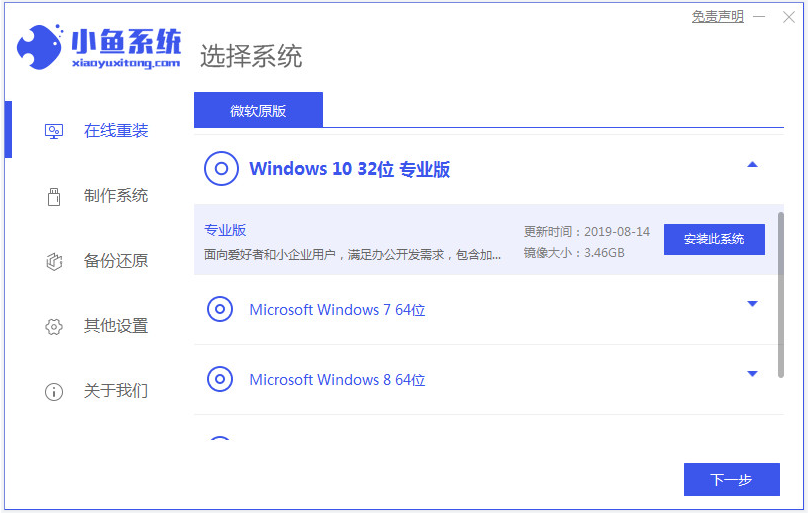
2、等待软件自动下载系统镜像资料和驱动等,环境部署完成后自动重启系统。

3、进入到xiaoyu-pe系统。

4、在pe内,小鱼装机软件会自动安装系统。
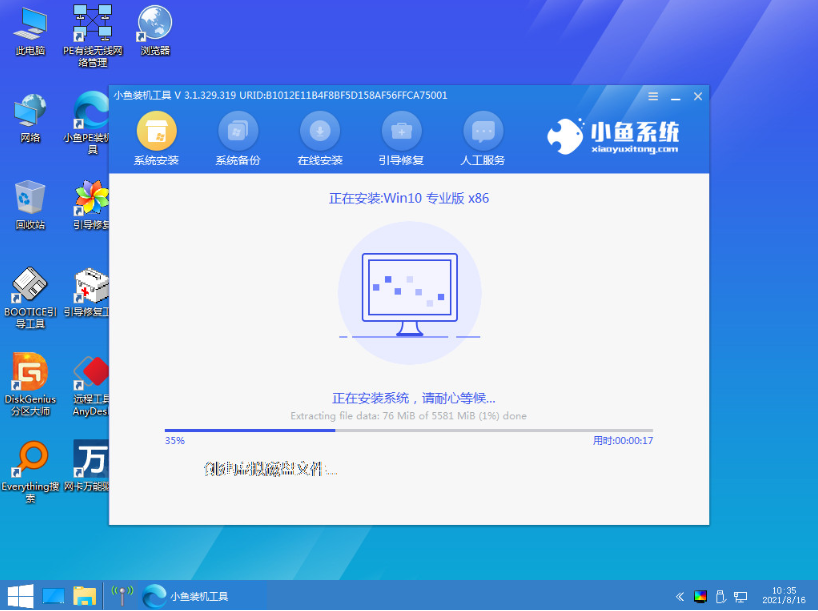
5、安装完成后重启电脑,进入到系统桌面即安装成功。
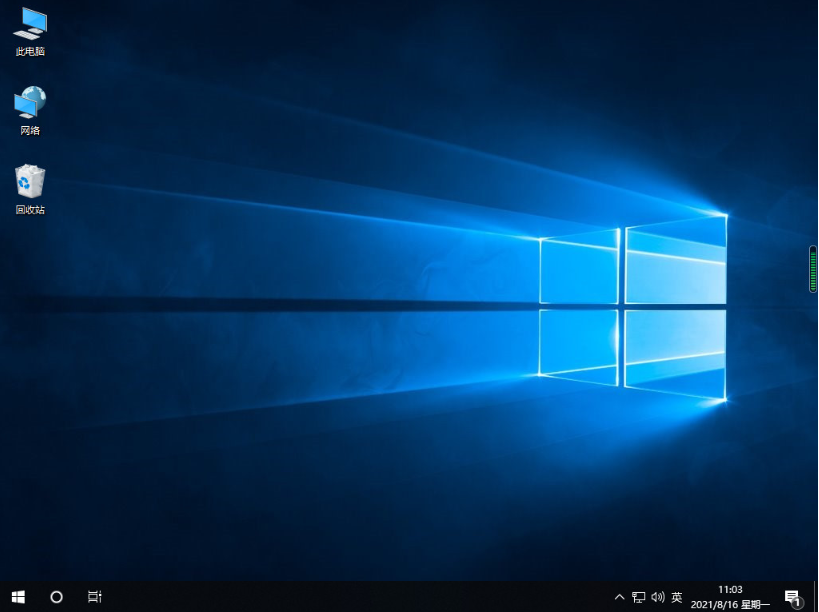
方法2:制作u盘重装windows系统(电脑不能进系统的时候也适用)
1、在可用的电脑上安装小鱼一键重装系统工具打开,插入一个8g以上的空白u盘,进入u盘重装系统模式。

2、选择需要安装的系统,点击开始制作。
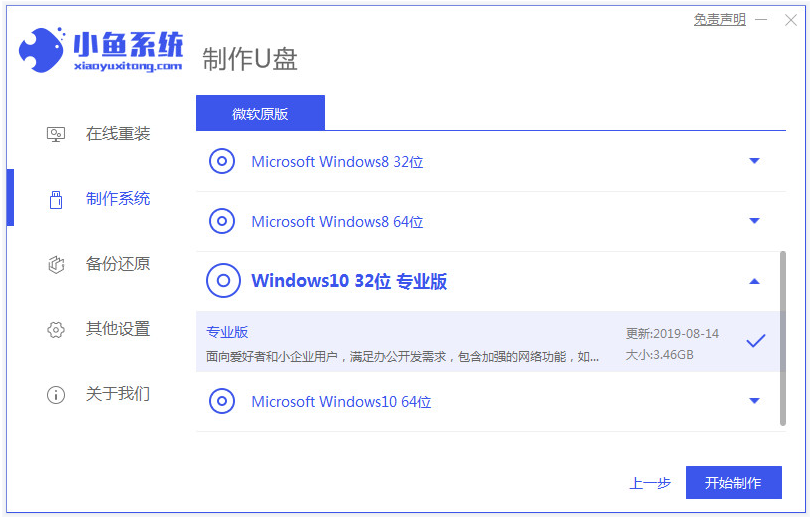
3、制作u盘启动盘成功后,先预览需要安装的电脑主板的启动热键,再拔除u盘退出。
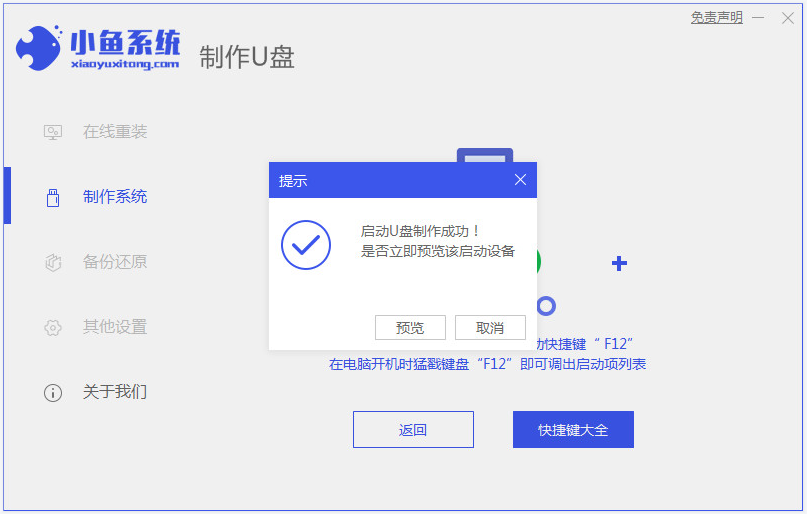
4、插入启动盘到电脑,开机不断按启动热键进启动界面,选择u盘启动项进入到pe选择界面,选择第一项pe系统回车进入。打开小鱼装机工具,选择系统点击安装。

5、等待安装完成后,选择重启电脑。
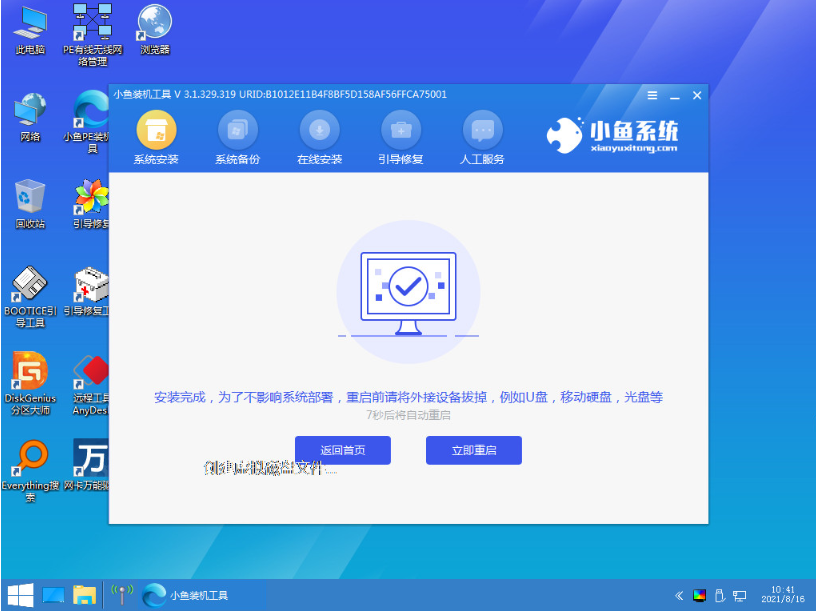
6、进入到新的系统桌面即安装成功。
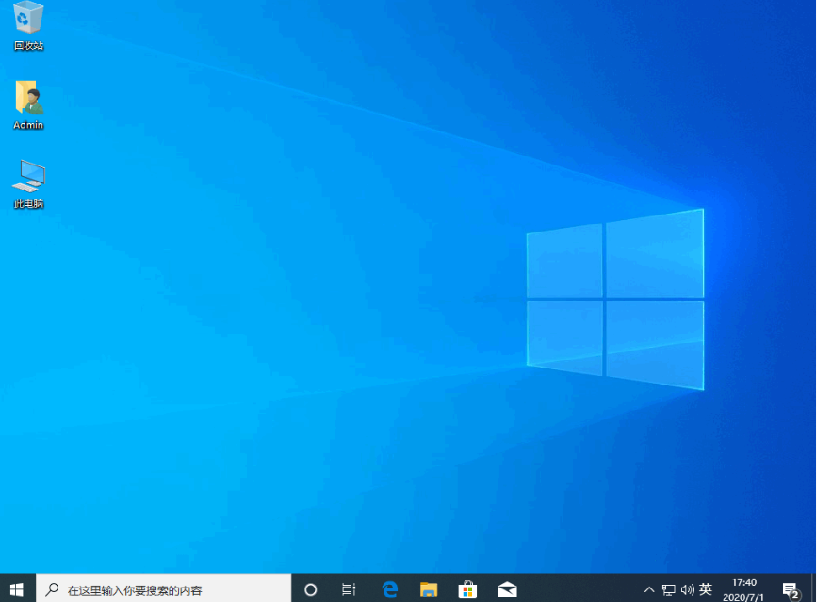
拓展知识:更多的电脑重装系统相关内容
华硕笔记本电脑重装系统教程
电脑重装系统的软件哪些好用
注意事项:关闭电脑的杀毒软件,安装前备份c盘重要资料。
总结:
以上便是关于哪个软件重装系统好用以及使用方法的介绍,这里给大家介绍的是小鱼一键重装系统软件,使用起来是非常便捷的,适合电脑新手用户,有需要的小伙伴可参照教程去下载安装使用哦。